La descarga de Excel para teléfonos Android es gratuita en Google Play. Una vez que haya instalado la aplicación, siga esta guía animada para recibir consejos rápidos.
Escribir en Excel
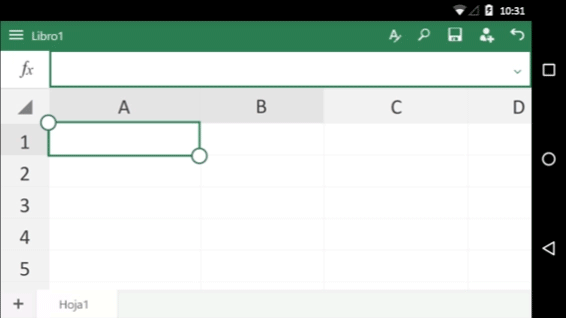
Pulse la barra de fórmulas, escriba y, a continuación, pulse la marca de verificación. Sugerencia: También puede pulsar dos veces una celda para empezar a escribir.
Escribir una fórmula
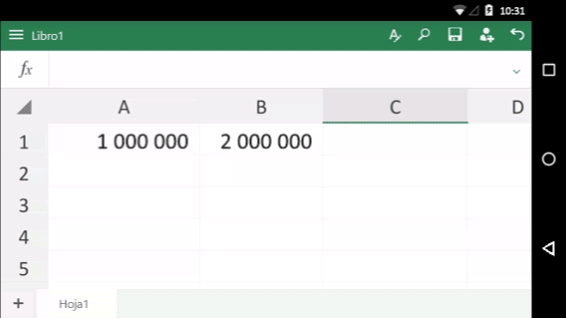
Toque el botón fx para iniciar una fórmula. Verá la biblioteca de funciones de Excel. Toque una función y, a continuación, complete la fórmula.
Borrar una celda
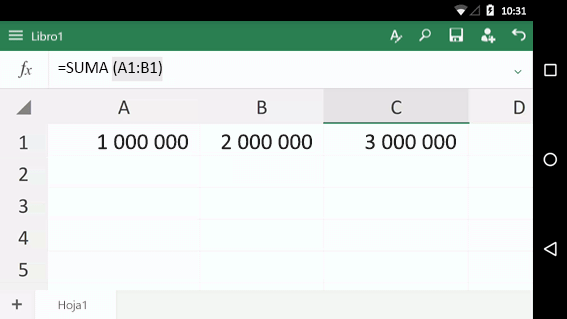
Toque una celda y, a continuación, puntee en Borrar.
Mover una columna
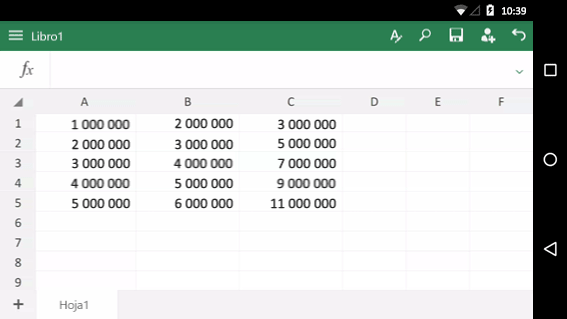
Puntee en un encabezado de columna. Púlselo de nuevo y mantente y, a continuación, arrástrela a la nueva ubicación.
Aún hay más
Hemos animado otras tres guías para su teléfono Android:







